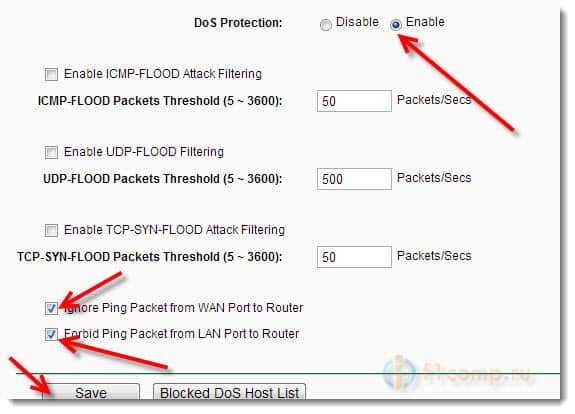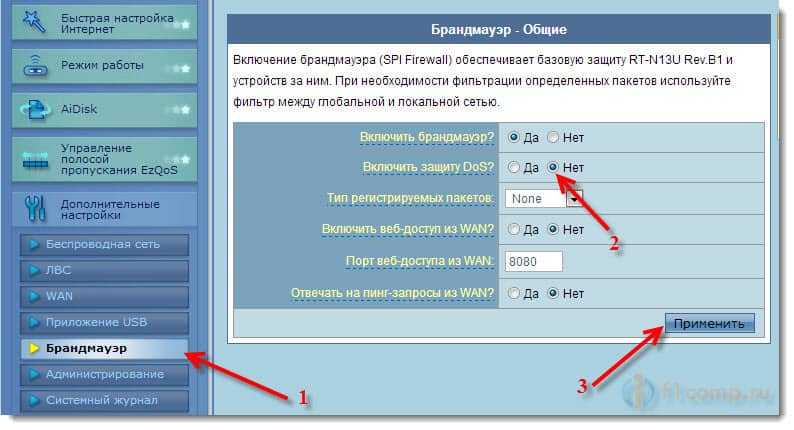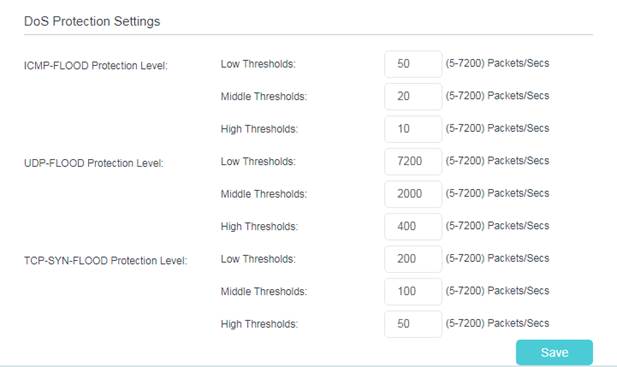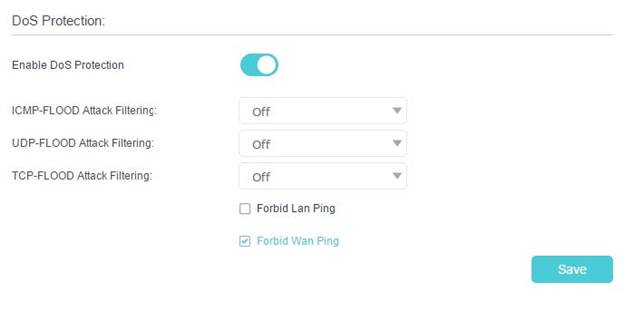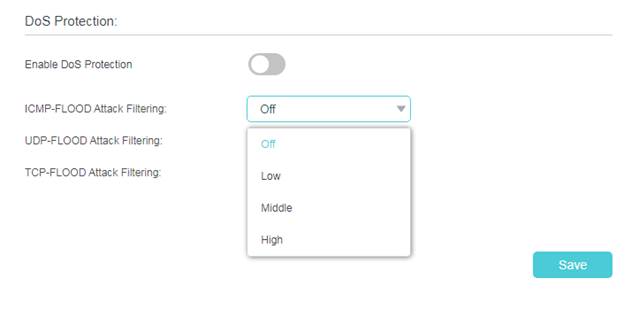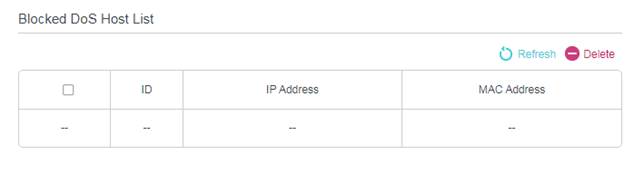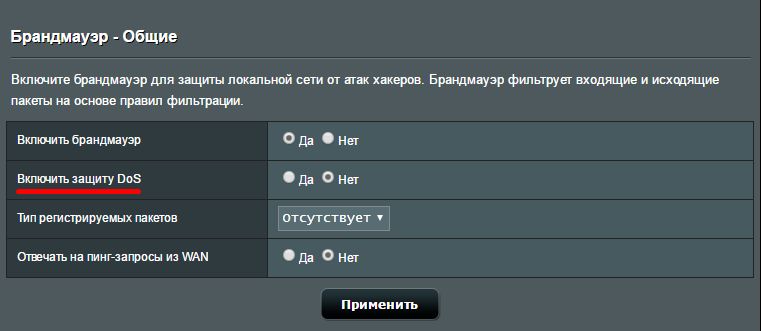При попытке открыть одновременно несколько сайтов, пропадает интернет (при подключении по Wi-Fi, или по LAN)
Уже несколько раз встречал в комментариях проблему, когда при одновременном открытии сайтов в браузере, на компьютере (ноутбуке) пропадал интернет. При этом, подключение было через роутер, по Wi-Fi, или по сетевому кабелю.
Вообще-то проблема странная, и я не мог понять в чем дело. Да я так бы и не разобрался в этой проблеме, если бы не этот вопрос на форуме http://forum.f1comp.ru/post1179.html#p1179 , от пользователя nebulus. Можете почитать. В итоге, nebulus сам нашел решение проблемы и поделился с нами. За что ему большое спасибо! Ну, а я решил вынести эту проблему в отдельную статью.
Суть проблемы
Открываем в браузере одновременно несколько сайтов (например сайты автоматически открываются после запуска браузера) , они начинают грузится и все, интернет пропадает. Статус подключения становится — Без доступа к интернету как тут https://f1comp.ru/internet/wi-fi-set-bez-dostupa-k-internetu-reshaem-problemu-na-primere-routera-tp-link/. Если открывать по одному сайту, то все работает отлично.
При этом, другие устройства от этого роутера продолжают работать нормально. На ноутбуке интернет появляется только после перезагрузки маршрутизатора. Снова открываем несколько сайтов и интернет снова без доступа к интернету (возле сети желтый треугольник) .
Если смотреть конкретную проблему, которая была у пользователя форума под именем nebulus, то он подключал ноутбук к интернету по Wi-Fi. Открывал сайты в браузере Chrome (хотя я не дума, что в другом браузере проблема бы пропала) . Роутер — TP-Link TL-WR841N.
В чем проблема, почему так происходит?
Как оказалось (как подсказал nebulus) , проблема в том, что при одновременном открытии нескольких сайтов, роутер распознавал запросы от ноутбука как атаку и блокировал его (не давал доступ к интернету) . После перезагрузки роутера, блокировка пропадала, до следующей попытке загрузить несколько сайтов.
Дело в том, что практически в каждом роутере есть защита от DoS атак. И в этом случае, она почему-то срабатывала не очень адекватно.
Вот решение, которое нашел nebulus:
Отключаем DoS защиту на роутере [решение проблемы]
Самый простой способ, это отключить защиту от DoS атак. Да и особого смысла в ней я не вижу. На роутерах TP-Link, это делается так:
Заходим в настройки, и переходим на вкладку Security — Advanced Security. Напротив пункта DoS Protection: ставим статус Disable. Нажимаем на кнопку Save, для сохранения настроек.
Если не хотите полностью отключать DoS защиту, то можете просто поставить галочки возле двух пунктов: Ignore Ping Packet from WAN Port to Router и Forbid Ping Packet from LAN Port to Router.
Обязательно перезагрузите роутер.
На роутере Asus:
Эти действия должны помочь Вам избавится от этой проблемы. Если возникнут вопросы, или есть чем поделится, то пишите в комментариях.
Понравилась статья? Оцените её:
What is DoS Protection and how to configure it?
Дата последнего обновления: 10-12-2019 02:36:52 AM 68055
DoS attacks (Denial-of-Service attacks) are cyber-attacks that prevent users to access the network resources and services, usually by flooding the target with a large amount of fake traffic. Typical symptoms include:
1) Unusually slow network performance;
2) Unavailability to open a particular web site;
3) Inability to access web sites;
4) Unusual increase in the number of spam emails.
DoS Protection can protect your network against DoS attacks from flooding your network with server requests by monitoring the number of traffic packets. TP-Link routers provide three attack filtering methods in DoS Protection: ICMP-Flood, UDP-Flood, and TCP-Flood.
Follow the steps below, here takes Archer C3150 as demonstration:
1. Login the web interface of TP-Link router by referring to How to log in to the web-based interface of Wi-Fi Routers (new logo)?
2. Go to Advanced > System Tools > System Parameters to set the threshold value. Click Save.
3. Go to Advanced > Security > Settings to enable DoS Protection.
4. Choose the threshold level (Off, Low, Middle or High) for the filtering methods from the drop-down list. Click Save.
1) ICMP-FLOOD Attack Filtering: Enable to prevent the ICMP (Internet Control Message Protocol) flood attack.
2) UDP-FlOOD Attack Filtering: Enable to prevent the UDP (User Datagram Protocol) flood attack.
3) TCP-FLOOD Attack Filtering: Enable to prevent the TCP (Transmission Control Protocol) flood attack.
5. When the number of packets exceeds the preset threshold value, the DoS Protection will be triggered immediately. The vicious host will be displayed in the Blocked DoS Host List.
Note: If you find that some client devices cannot have internet access suddenly and are added into Blocked Dos Host List, please check and monitor the network activity of these client devices carefully. You may set threshold value of Dos Protection and the threshold level lower, when you notice that some specific client devices which don’t have any harmful internet behavior are added into Blocked List frequently.
Get to know more details of each function and configuration please go to Download Center to download the manual of your product.
Был ли этот FAQ полезен?
Ваш отзыв поможет нам улучшить работу сайта.
Что вам не понравилось в этой статье?
- Недоволен продуктом
- Слишком сложно
- Неверный заголовок
- Не относится к моей проблеме
- Слишком туманное объяснение
- Другое
Как мы можем это улучшить?
Спасибо за обращение
Нажмите здесь, чтобы связаться с технической поддержкой TP-Link.
Подписаться на рассылку Мы с ответственностью относимся к вашим персональным данным. Полный текст положения об обработке персональных данных доступен здесь. С нашими условиями использования и программой улучшения пользовательского опыта можно ознакомиться здесь.
Как работает защита DoS?
Как работает защита DoS? Атака “denial-of-server” является явной попыткой запретить легальным пользователям получать доступ к сервиса или компьютерных ресурсов. DoS/DDoS пытается достигнуть три нижеописанных цели, чтобы жертва/система/сервер были не в состоянии обеспечить работу. 1. Жертва /система слишком заняты, чтобы предоставить обслуживание 2. Занять LAN ветвь жертвы/системы 3. Занять WAN ветвь жертвы/системы Включите защиту DoS , чтобы отфильтровывать нежелательные пакеты и избавить сеть от загрузки траффика поддельным контентом. Роутеры ASUS используют следующие методы защиты: 1. SYN-Flooding Protection : Разрешают передавать TCP / SYN пакеты, которые должены пройти за секунду. 2. Port Scanner Protection : Защита маршрутизатора от сканирования портов с помощью внешнего инструмента сканирования портов 3. Ping of Death : Разрешают передавать только один пакет ICMP (тип 8) за секунду или понизить длину пакета ICMP до 65535. Даже если эта функция может защитить вас от передачи подозрительных пакетов, все еще есть опасение, что домашняя сеть будет заморожена. Защита от DoS может помочь системе восстановиться после парализации от DDoS-атак и по крайней мере держать LAN в рабочем состоянии, если систему не перегружать.
Эта информация была полезной?
- Приведенная выше информация может быть частично или полностью процитирована с внешних веб-сайтов или источников. Пожалуйста, обратитесь к информации на основе источника, который мы отметили. Пожалуйста, свяжитесь напрямую или спросите у источников, если есть какие-либо дополнительные вопросы, и обратите внимание, что ASUS не имеет отношения к данному контенту / услуге и не несет ответственности за него.
- Эта информация может не подходить для всех продуктов из той же категории / серии. Некоторые снимки экрана и операции могут отличаться от версий программного обеспечения.
- ASUS предоставляет вышеуказанную информацию только для справки. Если у вас есть какие-либо вопросы о содержании, пожалуйста, свяжитесь напрямую с поставщиком вышеуказанного продукта. Обратите внимание, что ASUS не несет ответственности за контент или услуги, предоставляемые вышеуказанным поставщиком продукта.
- Ноутбуки
- Сетевое оборудование
- Материнские платы
- Видеокарты
- Смартфоны
- Мониторы
- Показать все продукты
- Item_other —>
- Моноблоки (All-in-One)
- Планшеты
- Коммерческое сетевое оборудование
- Серия ROG
- AIoT и промышленные решения
- Блоки питания
- Проекторы
- VivoWatch
- Настольные ПК
- Компактные ПК
- Внешние накопители и оптические приводы
- Звуковые карты
- Игровое сетевое оборудование
- Одноплатный компьютер
- Корпуса
- Компьютер-брелок
- Наушники и гарнитуры
- Охлаждение
- Chrome-устройства
- Коммерческие
- Commercial_list.Item —>
- Моноблоки (All-in-One)
- Информационные панели
- Ноутбуки
- Настольные ПК
- Мониторы
- Серверы и рабочие станции
- Проекторы
- Компактные ПК
- Сетевое оборудование
- Материнские платы
- Игровые станции
- Data Storage